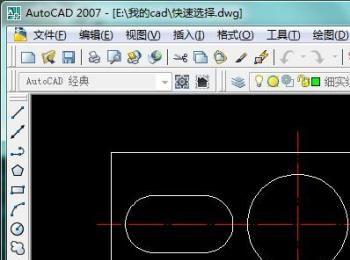在CAD操作中,快速选择是一个非常好用的功能,通过快速选择可以将我们需要的某一类型的对象元素。如:选择全部的圆,直线,椭圆或者多段线等等,也可以选择某种颜色的对象,以及选择某种类型的尺寸线等等。其具体使用方法如下:
操作方法
-
01
在桌面上双击CAD的快捷图标,打开CAD这款软件,进入CAD的操作界面,如图所示:

-
02
在该界面内按下Ctrl+O键弹出选择文件对话框,在该对话框内选择我们的图形文件,点击打开,如图所示:
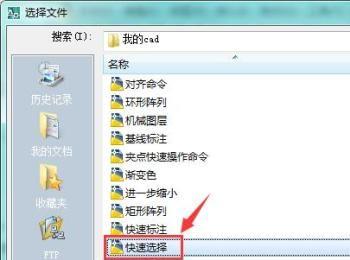
-
03
打开图形文件如图所示,这里我们以快速选择图形里面的全部的尺寸线为例,说明如何操作:

-
04
在绘图空白区域点击鼠标右键,在弹出的界面中找到“快速选择”选项,如图所示:

-
05
点击“快速选择”选项,在弹出的界面中,在特性栏里面找到“图层”选项,在“值”选项里面找到“细实线”,如图所示:

-
06
设置好筛选条件后点击确定,回到绘图界面。发现我们图形中所有的尺寸线都已经被选择成功,快速选择操作完成。如下图所示;

-
07
快速选择成功后,就可以继续我们需要的操作了。这里以“删除”命令为例,直接在命令栏里面输入删除快捷键符号“e”,如图所示:

-
08
点击空格或者回车键确认删除命令,可以看到刚刚我们选中的所有尺寸线全部被删除,出现如下图所示图形: